Google Ads con Wix: crear varias campañas
4 min
En este artículo
- La página de campañas
- Crear varias campañas de Google Ads con Wix
- Preguntas frecuentes
Crea varias campañas de Google Ads con Wix y adapta cada una a tus objetivos comerciales específicos. Haz un seguimiento de todas tus campañas desde un solo lugar y actualiza el contenido y el presupuesto diario desde el panel de control de tu sitio.
Ejecutar varias campañas de Google Ads con Wix te permite hacer lo siguiente:
- Probar diferentes contenidos de anuncios simultáneamente: prueba diferentes títulos y textos de descripción en distintas campañas para probar el contenido y ver qué genera mejores resultados para tu negocio.
- Promocionar una oferta o un servicio específico: crea una campaña de Google Ads con Wix para generar más tráfico al sitio en general y usa otra campaña para promocionar una oferta o una promoción específica que tenga lugar ese mes.
- Administrar una sola suscripción y un presupuesto para todas las campañas: no tienes que preocuparte de pagar múltiples suscripciones para las diferentes campañas. Pagas una única suscripción y eliges tu presupuesto. Luego, puedes repartir el presupuesto en las distintas campañas.
Nota:
No es posible crear varias campañas de Shopping de máximo rendimiento de Google Ads.
La página de campañas
Cuando vas a Google Ads en el panel de control de tu sitio, el primer elemento que verás es la página principal de las campañas. Tu página de campañas te ofrece un desglose rápido de cada campaña que has creado. Cada campaña tiene su propia tarjeta con indicadores clave de rendimiento, como impresiones, clics totales, gasto publicitario utilizado y gasto diario.
Consejo:
Pasa el cursor sobre una campaña y selecciona Ir al Panel de control para ver todos los datos de esa campaña.
Las etiquetas junto al título de cada campaña te muestran el estado de esa campaña: Online, Pausada, En revisión o Rechazada. Las campañas online aparecen en la parte superior de la lista en orden cronológico.
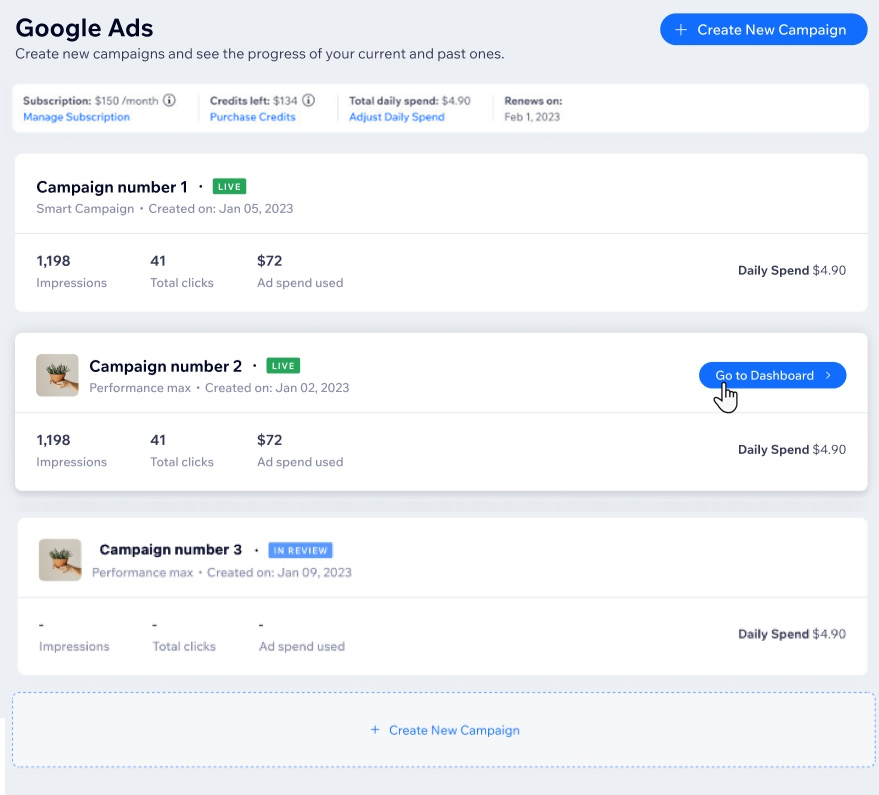
Desde la página de campañas también puedes administrar tu suscripción y tu presupuesto de Google Ads con Wix, así como crear una nueva campaña.
Crear varias campañas de Google Ads con Wix
Puedes crear tantas campañas como quieras desde Google Ads en el panel de control de tu sitio. Haz un seguimiento de tu gasto para cada campaña, así como del estado de la campaña. Para cada nueva campaña, elige un presupuesto diario que se asigne a partir de tus créditos publicitarios totales.
Para crear varias campañas:
- Ve a Google Ads en el panel de control de tu sitio.
- La página de campañas muestra todas tus campañas actuales en una lista. Haz clic en Crear nueva campaña en la parte superior derecha para crear otra campaña de Google Ads con Wix.
- (Solo para Wix Stores): elige un objetivo publicitario para tu nueva campaña: Atraer tráfico al sitio o Impulsar compras de productos.
- Personaliza los ajustes y el contenido del anuncio de tu nueva campaña publicitaria. Más información sobre cómo crear contenido para campañas.
- Establece el presupuesto diario de tu nueva campaña. El presupuesto diario se toma de tu suscripción mensual total y se aplica como créditos publicitarios. Arrastra el control deslizante para ver una estimación de los clics en anuncios por día con el presupuesto elegido.
Cómo funciona tu presupuesto con varias campañas:
Pagas por una suscripción de Google Ads con Wix, independientemente del número de campañas que realices. También puedes comprar créditos publicitarios adicionales con un pago único y estos se agregan a tu suscripción. Tus créditos publicitarios se utilizan para publicar tus anuncios.
Cuando eliges un presupuesto diario para una nueva campaña, se toma del "depósito" total de créditos publicitarios disponibles para todas las campañas en tu cuenta. Para obtener más créditos publicitarios, haz clic en Comprar créditos en la página de campañas y aumenta tu suscripción.
- Haz clic en Lanzar para lanzar tu nueva campaña.
Tu nueva campaña aparece en la página de campañas. La etiqueta de estado permanece En revisión hasta que Google apruebe el contenido de la campaña.
Preguntas frecuentes
Haz clic en una de las siguientes preguntas para obtener más información sobre cómo crear varias campañas de Google Ads con Wix.
¿Hay un límite en la cantidad de campañas que puedo crear?
¿Cómo modifico el gasto diario de mi campaña?
¿Qué sucede cuando detengo una campaña?
¿Qué sucede cuando detengo todas mis campañas?
¿Por cuánto tiempo debo mantener activas varias campañas si las estoy comparando por su rendimiento?


